
نوار ابزار اختصاصی الکسا
ساخت تولبار اختصاصی الکسا
توجه: با پایان یافتن عمر سرویس الکسا که توسط شرکت آمازون خریداری شده بود مطالب مربوط به نوار ابزار اختصاصی الکسا کاربری ندارد وفقط جنبه آرشیو دارد.
اگر با الکسا آشنا باشید می دانید که به نوار ابزار آن برای محاسبه رتبه سایت خود نیاز دارید.
نوار ابزار الکسا به صورت پیش فرض از سایت خود الکسا قابل دانلود است ولی به دلیل داشتن لینکهای تبلیغاتی و موارد غیر ضروری ممکن است جالب به نظر نرسد.
برخی مدیران سایت ترجیح میدهند نوار ابزار الکسا به جای نمایش ورودی گوگل و … لوگوی سایت خودشان یا حتی آدرسی که هر روز به آن مراجعه میکنند را نمایش دهد.
الکسا امکان ایجاد نوار ابزار اختصاصی برای همه اعضای خود را ایجاد نموده.
برای ساخت نوار ابزار اختصاصی الکسا ابتدا در سایت الکسا عضو شوید.
گزینه : Create an Account را انتخاب و مراحل ثبت نام را ادامه دهید:
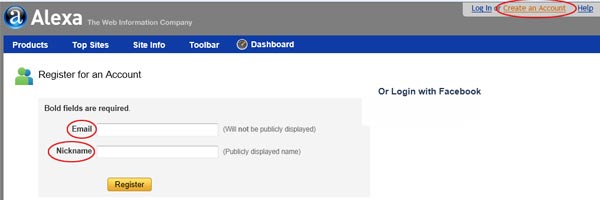
بعد از فعال سازی حساب کاربری، وارد لینک زیر بخش ساخت نوار ابزار الکسا شوید:
http://www.alexa.com/toolbar-creator/editor/create
به محض ورود یک پنجره پاپ آپ درخواست نام برای تولبار اختصاصی شما باز می شود. در این مرحله یک نام برای تولبار خود ایجاد نمایید:
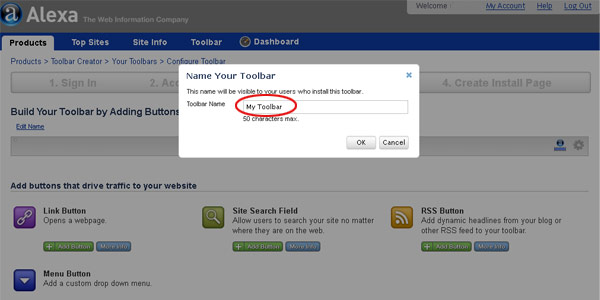
در مثال تصویر بالا نام My Toolbar انتخاب شده.
در مرحله بعد گزینه هایی که تمایل دارید در نوار ابزار اختصاصی قرار بگیرند را انتخاب می نمایید:
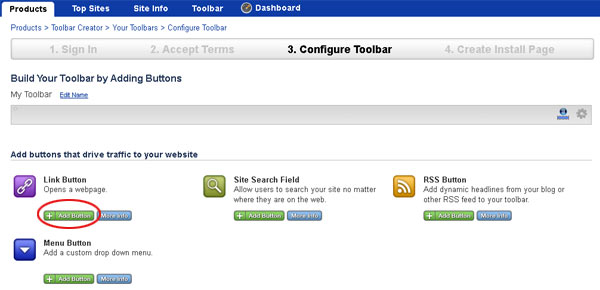
این گزینه ها شامل:
Link Button که امکان قرار دادن یک لینک با علامت یا بدون علامت مخصوص یک سایت در نوار ابزار را به شما می دهد.
Site Search Filed:
این گزینه امکان قرار دادن جستجوگر سایت در نوار ابزار را به شما می دهد.
RSS Button:
در این بخش شما می توانید خبرخوانهای سایتهای مختلف خبری را در نوار ابزار قرار دهید.
Menu Button:
این گرینه امکان قرار دادن یک منوی کرکره ای باز شونده با امکان انتخاب از بین آیتمها به کاربر می دهد.
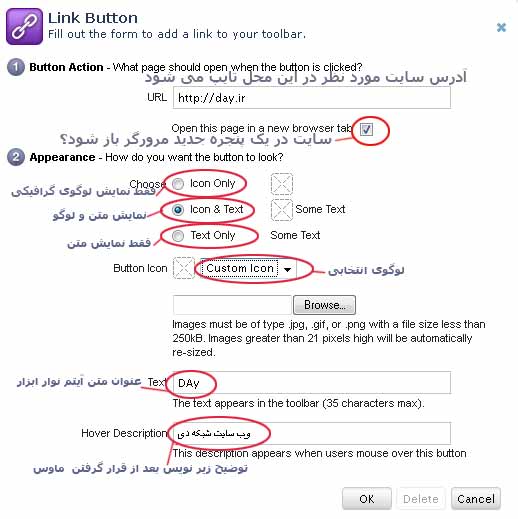
بعد از انتخاب آیتمهای مورد نیاز در نوار ابزار دکمه Next در پایین بخش سمت راست صفحه را انتخاب نمایید.
در مرحله بعد امکان قرار دادن لوگوی خود به جای لوگوی پیش فرض الکسا برای منوی تنظیمات را دارید:
مورد پیش فرض یا در صورت تمایل اختصاصی را انتخاب نموده و به مرحله بعد بروید:
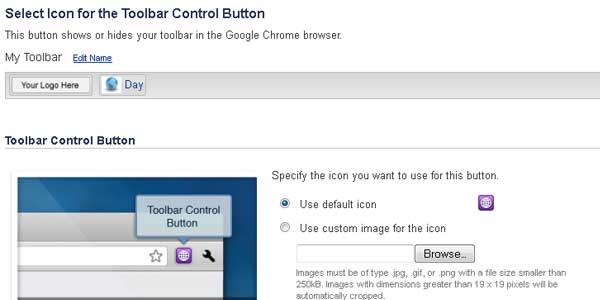
در مرحله بعد که تقریبا مرحله پایانی است مطابق تصویر پایین نام نوار ابزار شما نمایش داده می شود و آیتمهای مورد نظر شما در پیش نمایش نوار ابزار قابل مشاهده است.
در این مرحله شما می توانید یک توضیح مختصر درباره نوار ابزار ساخته شده قبل از نصب به کاربر اعلام نمایید و در صورت اطمینان از صحت همه موارد گزینه انتشار یا Publish Now را انتخاب نمایید تا نوار ابزار آماده نصب شود.
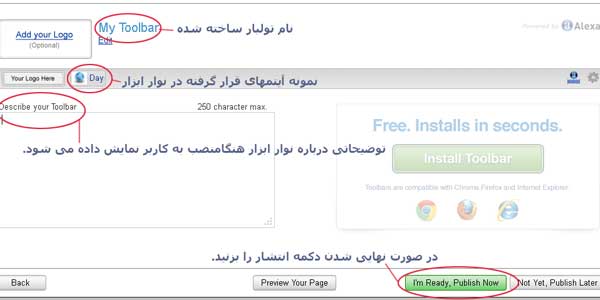
نمونه های آماده تولبار ساخته شده در بخش نصب نوار ابزار قابل دریافت است.
توجه با پایان یافتن عمر سرویس الکسا که توسط شرکت آمازون خریداری شده بود مطالب مربوط به نوار ابزار اختصاصی الکسا کاربری ندارد.
هر گونه کپی برداری از این مطلب تنها با درج لینک این صفحه به عنوان منبع از وبلاگ شبکه دی بلامانع است
مطالب مرتبط:



